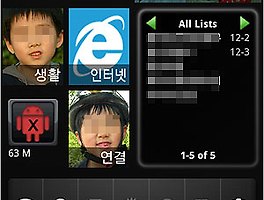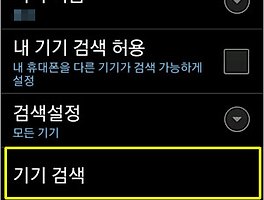[안드로이드 쉽게 배우기 11회]
컴퓨터에 있는 파일을 안드로이드폰으로 옮기거나 폰에 있는 파일을 컴퓨터로 옮기는 방법은 여러 가지가 있습니다. 여러 가지 방법 중에서 본인의 컴퓨터 환경에 맞고 가장 편한 방법을 이용하시면 되는데요, 대체로 다음과 같은 방법들을 이용할 수 있습니다.
가장 안정적이고 속도고 빠르며, 기본이라고 생각하는 USB 데이터 케이블 연결을 통한 파일 전송에 대해서는 이 게시물에서 자세히 다르고, 나머지 방법은 예전에 제가 썼던 글들을 링크하여 소개하거나, 간략하게 언급만 하도록 하겠습니다.
1. USB 데이터 케이블 연결을 통한 전송
가장 안정적이고 속도도 빠른 방법입니다. 휴대폰 제조사에서 제공하는 드라이버만 컴퓨터에 깔려 있으면 파일 탐색기를 통해 쉽게 컴퓨터와 휴대폰 간에 파일을 전송할 수 있습니다. . 데이터 케이블이 꼭 필요하고 파일 전송을 위해 컴퓨터와 휴대폰을 연결해야 하는 작업은 다소 귀찮을 수 있지만 기본적으로 사용하시면 좋은 방법입니다. 기종에 따라 조금 방법에 차이가 있지만 갤럭시s를 예로 설명을 드립니다.

2. 와이파이(Wi-FI) 연결을 통한 전송
와이파이를 통해 파일을 전송하기 위해서는 마켓에서 애플리케이션을 다운받아 활용하면 편합니다. 여러 가지 애플리케이션이 있지만 그동안 제가 사용해 본 애플리케이션 중에서 가장 편하고 좋았던 애플리케이션은 Android Manager WiFi Agent라는 프로그램입니다. 컴퓨터에서 휴대폰 파일 제어가 가능하기 때문에 휴대폰에서만 제어가 가능한 애플리케이션에 비해 편리합니다. 다만 이용을 위해서 컴퓨터에도 프로그램을 하나 설치해야 한다는 번거로움은 있습니다. 사용자들에게 많이 알려져 있는 Swiftp 같은 경우에도 FTP 프로그램을 깔아야만 쓸 수 있는 것과 똑같습니다. 하지만 제 경험으로 볼 때 Swiftp보다 Android Manager WiFi Agent를 쓰시기를 권해드리고 싶네요. 더 편리하고 다양한 기능을 제공하고 있습니다.
자세한 사용법에 대해서는 제 블로그의 다음 글을 참고하세요.
3. 블루투스 연결
속도는 다소 느리지만 사진 1, 2 장 정도 전송하는 것처럼 간단한 파일을 전송할 때 간편하게 사용할 수 있는 방법입니다. 컴퓨터에 블루투스 장치가 설치되어 있어야 하며 컴퓨터와 휴대폰 사이에 페어링이 되어 있어야 합니다. . 블루소레일과 같은 블루투스 관련 프로그램을 사용하는 것도 도움이 됩니다. 페어링 방법과 파일 전송 방법 및 블루소레일 사용법 등에 대해서는 제 블로그의 다음 글을 참고하세요
4. 기타 (이메일 첨부 파일로 보내기 / N드라이브, Ucloud 등을 통한 파일 전송)
안드로이드폰을 쓰시는 경우 구글 계정을 하나씩 가지고 계시기 때문에 지메일을 이용하여 컴퓨터에서 파일을 첨부하여 자신에게 메일을 보내면 파일을 전송할 수 있습니다.
그리고, 네이버와 KT에서 제공하고 있는 N드라이브나 Ucloud 등의 서비스를 이용하여 파일을 전송할 수 있습니다. 엄밀히 말하면 파일 전송이 아니라 컴퓨터에서 웹하드에 파일을 올린 후 그 파일을 스마트폰에서 접근하여 다운받는 방식입니다. 단 이 방법의 경우에는 각각의 서비스에 가입을 먼저 해야 하며, 안드로이드 마켓에서 스마트폰용 애플리케이션을 설치하여야 사용 가능합니다.
위에서 살펴본 것처럼 컴퓨터와 안드로이드폰 사이에 파일을 주고 받을 수 있는 방법에는 여러 가지가 있습니다. 언급하지 않은 방법이나 애플리케이션도 물론 있고요.
자신의 사용 환경에 따라 적절한 방법을 선택하시면 되겠습니다.
컴퓨터에 있는 파일을 안드로이드폰으로 옮기거나 폰에 있는 파일을 컴퓨터로 옮기는 방법은 여러 가지가 있습니다. 여러 가지 방법 중에서 본인의 컴퓨터 환경에 맞고 가장 편한 방법을 이용하시면 되는데요, 대체로 다음과 같은 방법들을 이용할 수 있습니다.
가장 안정적이고 속도고 빠르며, 기본이라고 생각하는 USB 데이터 케이블 연결을 통한 파일 전송에 대해서는 이 게시물에서 자세히 다르고, 나머지 방법은 예전에 제가 썼던 글들을 링크하여 소개하거나, 간략하게 언급만 하도록 하겠습니다.
1. USB 데이터 케이블 연결을 통한 전송
가장 안정적이고 속도도 빠른 방법입니다. 휴대폰 제조사에서 제공하는 드라이버만 컴퓨터에 깔려 있으면 파일 탐색기를 통해 쉽게 컴퓨터와 휴대폰 간에 파일을 전송할 수 있습니다. . 데이터 케이블이 꼭 필요하고 파일 전송을 위해 컴퓨터와 휴대폰을 연결해야 하는 작업은 다소 귀찮을 수 있지만 기본적으로 사용하시면 좋은 방법입니다. 기종에 따라 조금 방법에 차이가 있지만 갤럭시s를 예로 설명을 드립니다.
 |
 |
 |
- 휴대폰을 usb 데이터 케이블로 컴퓨터에 연결하면 알림창에 usb가 연결되었다는 메시지가 뜹니다. 알림창 메시지를 누릅니다.
- 갤럭시S의 경우 바로 중간 그림처럼 'USB 이동식 디스크 사용' 여부를 묻는 창이 뜹니다. (다른 기종에서는 다를 수 있습니다.)
- 사용을 선택한 후 확인 버튼을 누르면 휴대폰에 있는 내장, 외장 메모리를 이동식 디스크처럼 사용 가능합니다. 즉, 컴퓨터의 탐색기를 통해 휴대폰 메모리에 접근할 수 있습니다.
- 갤럭시S의 경우 바로 중간 그림처럼 'USB 이동식 디스크 사용' 여부를 묻는 창이 뜹니다. (다른 기종에서는 다를 수 있습니다.)
- 사용을 선택한 후 확인 버튼을 누르면 휴대폰에 있는 내장, 외장 메모리를 이동식 디스크처럼 사용 가능합니다. 즉, 컴퓨터의 탐색기를 통해 휴대폰 메모리에 접근할 수 있습니다.

- 연결이 되면 컴퓨터에서 위의 그림처럼 이동식 디스크가 잡히는 것을 볼 수 있습니다. 두 개가 잡히는 경우는 내장 메모리와 외장 메모리 모두가 인식이 되기 때문입니다. 모토로이의 경우 USB 연결을 하고 난 후 '외장 메모리 관리'라는 메뉴를 누르면 외장 메모리 하나만 인식이 됩니다.
- 각각의 디스크를 선택하여 들어가면 메모리에 저장된 파일들을 볼 수 있으며, 복사, 삭제, 전송 등의 관리 작업이 가능합니다.
- 각각의 디스크를 선택하여 들어가면 메모리에 저장된 파일들을 볼 수 있으며, 복사, 삭제, 전송 등의 관리 작업이 가능합니다.
2. 와이파이(Wi-FI) 연결을 통한 전송
와이파이를 통해 파일을 전송하기 위해서는 마켓에서 애플리케이션을 다운받아 활용하면 편합니다. 여러 가지 애플리케이션이 있지만 그동안 제가 사용해 본 애플리케이션 중에서 가장 편하고 좋았던 애플리케이션은 Android Manager WiFi Agent라는 프로그램입니다. 컴퓨터에서 휴대폰 파일 제어가 가능하기 때문에 휴대폰에서만 제어가 가능한 애플리케이션에 비해 편리합니다. 다만 이용을 위해서 컴퓨터에도 프로그램을 하나 설치해야 한다는 번거로움은 있습니다. 사용자들에게 많이 알려져 있는 Swiftp 같은 경우에도 FTP 프로그램을 깔아야만 쓸 수 있는 것과 똑같습니다. 하지만 제 경험으로 볼 때 Swiftp보다 Android Manager WiFi Agent를 쓰시기를 권해드리고 싶네요. 더 편리하고 다양한 기능을 제공하고 있습니다.
자세한 사용법에 대해서는 제 블로그의 다음 글을 참고하세요.
3. 블루투스 연결
속도는 다소 느리지만 사진 1, 2 장 정도 전송하는 것처럼 간단한 파일을 전송할 때 간편하게 사용할 수 있는 방법입니다. 컴퓨터에 블루투스 장치가 설치되어 있어야 하며 컴퓨터와 휴대폰 사이에 페어링이 되어 있어야 합니다. . 블루소레일과 같은 블루투스 관련 프로그램을 사용하는 것도 도움이 됩니다. 페어링 방법과 파일 전송 방법 및 블루소레일 사용법 등에 대해서는 제 블로그의 다음 글을 참고하세요
4. 기타 (이메일 첨부 파일로 보내기 / N드라이브, Ucloud 등을 통한 파일 전송)
안드로이드폰을 쓰시는 경우 구글 계정을 하나씩 가지고 계시기 때문에 지메일을 이용하여 컴퓨터에서 파일을 첨부하여 자신에게 메일을 보내면 파일을 전송할 수 있습니다.
그리고, 네이버와 KT에서 제공하고 있는 N드라이브나 Ucloud 등의 서비스를 이용하여 파일을 전송할 수 있습니다. 엄밀히 말하면 파일 전송이 아니라 컴퓨터에서 웹하드에 파일을 올린 후 그 파일을 스마트폰에서 접근하여 다운받는 방식입니다. 단 이 방법의 경우에는 각각의 서비스에 가입을 먼저 해야 하며, 안드로이드 마켓에서 스마트폰용 애플리케이션을 설치하여야 사용 가능합니다.
위에서 살펴본 것처럼 컴퓨터와 안드로이드폰 사이에 파일을 주고 받을 수 있는 방법에는 여러 가지가 있습니다. 언급하지 않은 방법이나 애플리케이션도 물론 있고요.
자신의 사용 환경에 따라 적절한 방법을 선택하시면 되겠습니다.
'스마트폰 이야기' 카테고리의 다른 글
| 갤럭시s 루팅 방법 (sl28 버전) (4) | 2011.01.17 |
|---|---|
| 갤럭시S sl 28 버전용 진저브레드 테마 적용 (3) | 2011.01.16 |
| 블루투스 페어링 방법 (0) | 2011.01.15 |
| 작업을 수행하는 기본 응용 프로그램으로 지정하기 / 기본 작업 지우기 (2) | 2011.01.14 |
| 안드로이드 어플 삭제 방법 (4) | 2011.01.13 |